Comment ajouter un compte de messagerie autre que Google à Gmail sur Android

Il y a de nombreuses années, Google incluait à la fois une application Gmail et une application de messagerie stockée (pour les comptes non Gmail). Alors que de nombreux fabricants tiers intègrent encore des applications de messagerie autonomes, Gmail fonctionne désormais avec n'importe quel compte de messagerie tiers prenant en charge IMAP, ce qui vous permet de gérer tous vos e-mails au même endroit. C'est presque comme si votre gâteau et le mangeait aussi.
Pour ajouter un compte non-Gmail à l'application Gmail, appuyez d'abord sur le menu hamburger ou balayez l'écran à gauche de Gmail. le menu.
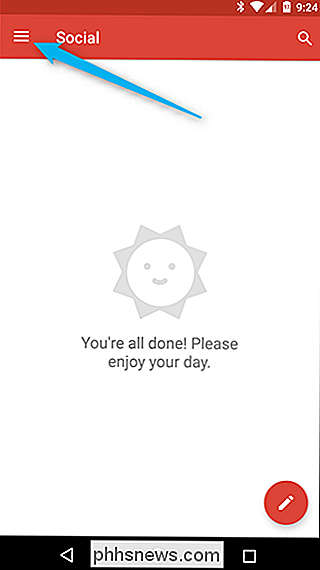
De là, appuyez sur votre nom / adresse e-mail, ce qui ouvrira la liste déroulante pour modifier, ajouter et gérer des comptes. Appuyez sur le bouton "Ajouter un compte".
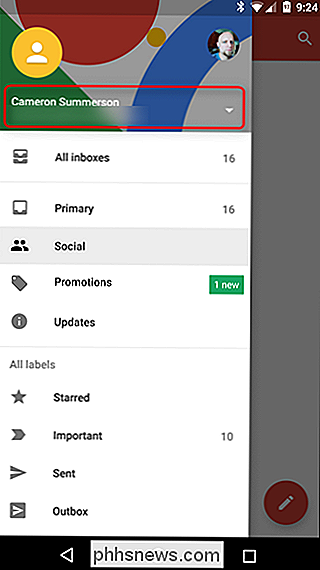
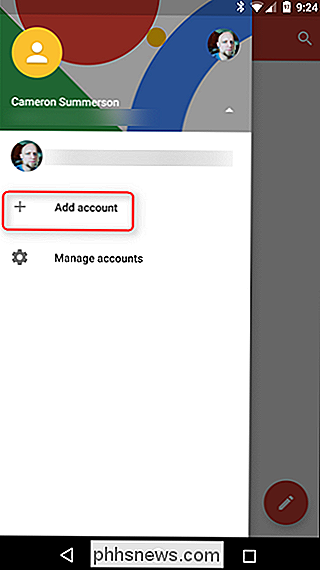
L'écran suivant vous propose une liste d'options: Google, Outlook, Hotmail, Live, Yahoo, Exchange et autres. Sélectionnez simplement celui qui s'applique le mieux à ce que vous essayez d'ajouter. J'utilise une adresse e-mail en direct dans cet exemple, mais le processus doit être fondamentalement identique d'un bout à l'autre (sauf si vous configurez une adresse e-mail professionnelle) avec des paramètres spécifiques, bien sûr).

Dans notre scénario de test, cela ouvre une fenêtre de connexion Microsoft, mais l'idée sera la même pour tous les comptes: connectez-vous.
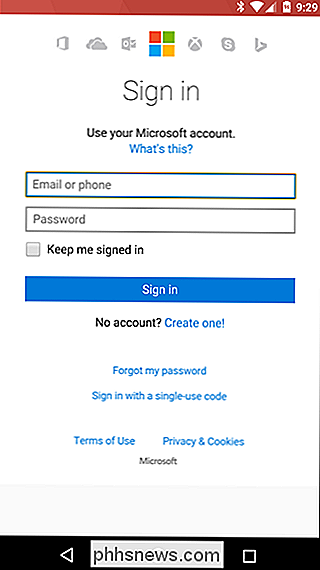
L'écran suivant vous demandera probablement de accorder l'accès Gmail à votre compte, puis vous demander de confirmer la fréquence de synchronisation. Dans notre exemple, les services Push ne sont pas disponibles, donc il ne vous reste plus qu'à synchroniser les emails régulièrement.
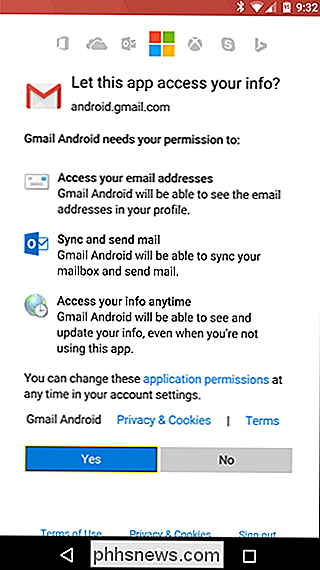
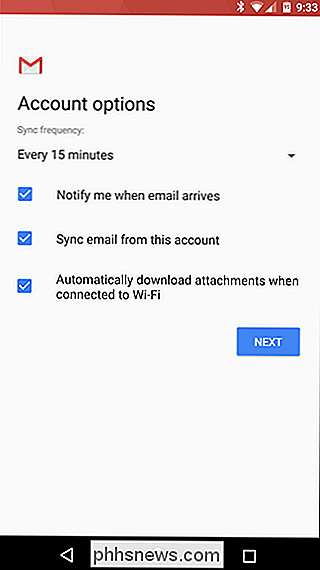
De là, confirmez votre nom et c'est tout, vous êtes prêt à lancer!
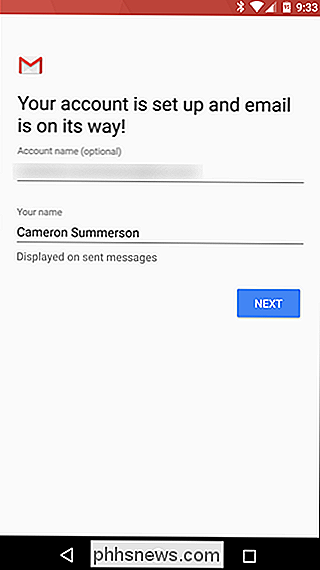
Si vous avez plusieurs comptes de messagerie sur plusieurs services, l'option de les gérer tous en une seule application est géniale. Et quand cette application est Gmail, c'est encore mieux - l'approche de Google en matière de courrier électronique est sans doute la meilleure, donc avoir la possibilité d'incorporer certaines de ses meilleures fonctionnalités dans d'autres services est toujours la bienvenue.
quand vous avez fini.

Qu'est-ce que mDNSResponder.exe / Bonjour et comment puis-je le désinstaller ou le supprimer?
Vous lisez sans aucun doute cet article car vous avez remarqué le processus mDNSResponder.exe exécuté dans le Gestionnaire des tâches, vous ne vous souvenez pas l'avoir installé et il n'apparaît pas dans les Ajout / Suppression de programmes dans le Panneau de configuration. CONNEXE: Qu'est-ce que ce processus et pourquoi fonctionne-t-il sur mon PC?

Comment mapper un lecteur réseau dans Windows
La cartographie d'un lecteur sous Windows est l'une de ces compétences essentielles que tout le monde devrait savoir exécuter. Que vous soyez à la maison ou au bureau, il existe de nombreuses raisons utiles pour cartographier un lecteur. Cela peut sembler compliqué, mais c'est vraiment très simple à faire.Le ma



